1) Скопируйте код в любой текстовый редактор (например, Блокнот).
2) Нажмите CTRL+S и сохраните файл с любым именем и расширением. bat
3) Если вы выбираете тип файла: Текстовые файлы, то имя файла в кавычки брать обязательно. (Например: “Update. bat”)
4) Если вы выбираете тип файла: Все файлы, то имя файла в кавычки брать не надо.
5) Рядом с bat-файлом cоздайте папки CAB и MSU.
6) Поместите обновления. msu в папку MSU и. cab в папку CAB.
7) Запустите Update. bat и дождитесь закрытия окна командной строки.
Для правильности работы скрипта проверьте у себя соблюдение следующих пунктов:
1) Проверьте разрядность обновлений (х86х64)
2) В имени файла не должно быть слова EXPRESS, такое обновление копировать бесполезно, оно не установится.
3) Файл Update. bat должен находиться в папке на один уровень выше папок CAB и MSU.
Вариант 2. Использование программы Windows 7 Update Pack Tool.
Наиболее простым решением для автоматической установки обновлений является программа Windows 7 Update Pack Tool.
1) Скачайте Windows 7 Update Pack Tool
2) Создайте новую папку. Например: Updates
3) Поместите в неё файл Update. exe
4) Поместите в неё все обновления с расширениями .msu и .cab, которые Вы желаете установить.
5) Создайте внутри Вашей папки Updates папку SpecialUpdates
6) Поместите в папку SpecialUpdates все обновления с расширениями .msi и .exe, которые Вы желаете установить.
7) Запустите файл Update. exe
Выберите пункт Install updates. Для этого нажмите на клавиатуре цифру 1 и затем Enter
9) Программа произведет поиск обновлений: .msu и .cab в главной папке, и .msi и .exe в папке SpecialUpdates
10) Нажмите любую клавишу(например: Enter) и программа установит обновления
11) По окончании установки программа напишет список устанавливаемых обновлений и попросит перезагрузки.
12) Перезагрузите компьютер и Вы получите систему с установленными обновлениями.
Также может быть полезно:
- Место сохранения обновлений полученных через Центр обновления Windows (Windows Update)
- Интеграция языковых пакетов и обновлений в дистрибутив Windows 7
- В Windows Update при попытке обновления появляется error 80072ee7
- Распаковка Хотфиксов(обновлений Microsoft с расширением EXE) из контекстного меню
- Пакеты обновлений (Service Pack)
Источник: www.win7help.ru
Portable Update – программа, обновляющая Windows без подключения к сети
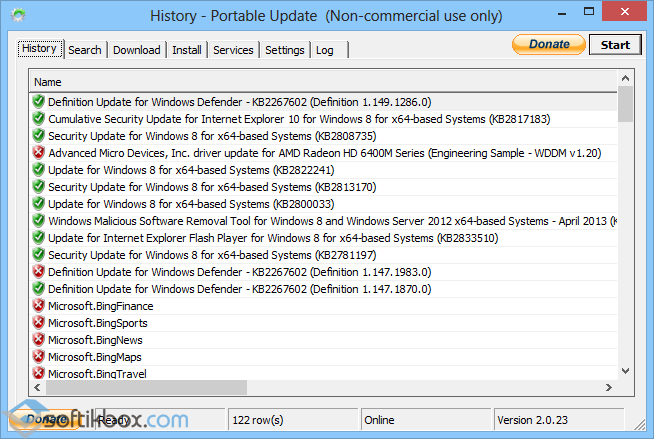
Portable Update – приложение, которое скачивает обновления для запущенной операционной системы Windows на флешку, и позволяет установить их на другие компьютеры. Его функции актуальны при отсутствии возможности выхода в интернет и низкой скорости подключения.
Скачать Portable Update для Windows (7/8/10)
Версия: 2.5.1.
Возможности
- поиск и скачивание обновлений для установленной системы Windows и их сохранение на USB-диск;
- предоставление подробной информации о текущей ОС;
- ведение истории скачиваемых обновлений;
- отображение списка установленных в системе апгрейдов;
- установка загруженных обновлений с внешнего носителя на компьютер с такой же ОС.
Плюсы и минусы
- возможность бесплатного использования;
- сохранение инсталляционных пакетов обновлений в отдельное автономное хранилище.
- англоязычный интерфейс;
- проблемы с кодировкой (приложение плохо понимает кириллицу и вместо русских слов отображает в списке непонятные символы).
Аналоги
SUMo. Бесплатная программа, которая автоматически определяет программное обеспечение, установленное на ПК, следит за обновлениями для него и рекомендует их к установке.
Driver Booster. Бесплатный инструмент, который проверяет текущее состояние установленных драйверов, обнаруживает их устаревшие версии и выполняет обновление в 1 клик, повышая производительность оборудования.
Принципы работы
После запуска инсталляционного файла необходимо скачать дополнительные инструменты для полноценного функционирования приложения, нажав на кнопку «Start»:
Далее отобразится главное окно с несколькими вкладками. Во вкладке «History» вы увидите перечень обновлений, установленных в системе.
Чтобы начать поиск актуальных неустановленных компонентов, зайдите во вкладку «Search» и нажмите кнопку «Start». Процесс может продолжаться до нескольких минут. Когда поиск завершится, количество найденных апгрейдов будет показано в отдельном окошке:
Все они автоматически внесутся в списки вкладок «Search» и «Download». Загруженные обновления сохраняются в папке «Cache». Ее программа создает на USB-диске, с которого она запускается. После этого можно подключать внешний носитель к компьютеру с аналогичной операционной системой, переходить во вкладку «Install», выбирать нужные апгрейды и устанавливать их с помощью кнопки «Start».
Portable Update – удобная портативная утилита для скачивания обновлений Windows на флешку и их последующей установки на других компьютерах.
Источник: softikbox.com
Как сохранить обновления windows 7 при переустановке системы
Я переустанавливаю систему где-то раз в 3-4 месяца и после каждой установки скачивается куча обновлений. Я хочу сохранить уже установленные обновления, чтобы не качать их снова. Как это сделать?
У меня Windows 8.1 (обновлял с Windows 8). В интернете конкретного решения не нашел. В Windows не предусмотрен механизм сохранения установленных обновлений. Даже если решение вашей задачи «в лоб» существует, оно не поддерживается и не рекомендуется.
Вообще, с выходом Windows 10 вопрос может потерять свою актуальность, потому что новые версии ОС будут выходить намного чаще, а устаналиваться они будут поверх старых. Так или иначе, у вас есть несколько вариантов. Сделайте резервную копию сразу после установки системы
- Windows способна работать без переустановки намного дольше, чем 3-4
месяца. Думаю, вам нужно настроить Windows, чтобы переустанавливать
ее как можно реже И тогда вопрос отпадет сам по себе. - Использование наборов обновлений от сторонних умельцев — тоже
приводит к цели. Но я никогда не рекомендую этот способ, потому что
не доверяю посторонним деликатный процесс обновления файлов моей
системы — это небезопасная практика.
Как мы можем скачать и сохранить обновления Windows для последующей или автономной установки
Когда дело доходит до переустановка WindowsКоторая уменьшает наш энтузиазм не фактическая установка OSно реконфигурация его вашими предпочтениями и, особенно, установку всех обновления безопасностиКоторые собирают все больше и больше каждый день, и много драгоценного времени при определенных обстоятельствах (например, случаи, когда происходит после переселения Крах системы вызванного злонамеренный или неисправных аппаратных компонентов — И покрыли крайний срок, Или, когда операционная система должна быть установлена на компьютеры больше клиентов в течение всего лишь нескольких часов).
Очевидно, что лучший способ избежать переустановки обе системы и приложений требует установки ее реконфигурации и обновлений безопасности создать образ резервной копии операционной системыИли с помощью утилиты Резервное копирование и восстановление включены в WindowsИли, используя стороннее приложение такой как Acronis Backup. Но если есть резервное изображение Windowsсообщество?
При установке общего программное обеспечение для Windows (Веб-браузеры, аудио / видео, антивирус si антишпионский, обмен сообщениями, архиваторы и другие коммунальные услуги) Могут покрываться быстро сервис онлайн ninite.com (Я писал о здесь), Когда дело доходит до обновленияЧья выписки из Интернет может занять по крайней мере несколько часов (может быть, даже целый день или больше, если мы обратимся к медленное соединениеИли очень низкий диапазон), все стало немного. Потому что, как нас и предупреждали в комментировать, загрузка и установка обновлений Windows это занимает больше времени, чем фактическая переустановка операционной системы.

Решением было бы скачать обновления Windows от Microsoft сайту , а затем сохранять их в внешний жесткий диск (винчестер, USB-палки или DVD), Что позволяет пользователям instalarea acestora Chiar си фара conexiune La интернет ( как можно скорее), И будет спасти по крайней мере к моменту выписки, а не незначительные.
для сохранение обновлений для Windows Пользователи имеют два метода: один легко и относительно быстро, который включает в себя использование утилиты сторонних разработчиковИ одно не обязательно трудно, но много времени (по крайней мере один раз случилось, а не после переустановки катионов) с участием вручную загружать обновления с сайта Microsoft.
Загрузите и сохраните обновления Windows использование Windows Загрузчик обновлений (WUD)
Windows Обновления Downloader является бесплатная утилита который позволяет пользователям скачать и сохранить обновления Windows компьютер, снабженный (которые затем могут быть переданы безопасно на внешнее устройство) в течение Модернизация из них. Программа может быть использована для установки обновлений Windows 2000, Windows сервер 2003, Windows XP, Windows перспектива, Windows 7, Windows 8, Microsoft Офис 2003 si Microsoft Exchange 2003.
Как использовать WUD?
- после запуска WUD, Вы будете уведомлены не нашли Список обновлений
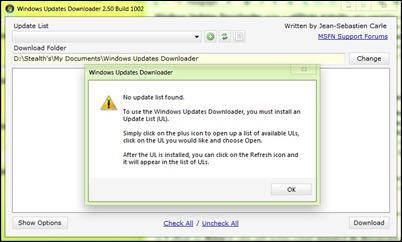
- нажмите на OK, А затем нажмите кнопку + в правом поле под Обновить список Чтобы перейти к страница где вы можете Скачать файлы содержащие обновляет списки , которые должны быть загружены (файлов достаточно малы и содержат информация обо всех необходимых обновлений операционные системы и офисные люксов). Они отображаются для каждой системы отдельно, обе версии 32-бит, А для тех 64-бит.

- скачать обновления списка файлов для вашей операционной системы, а затем выберите Открыть с помощью Windows Обновления Downloader (Этот вариант является наиболее probabail выбран в режиме по умолчанию), чтобы загрузить список WUD
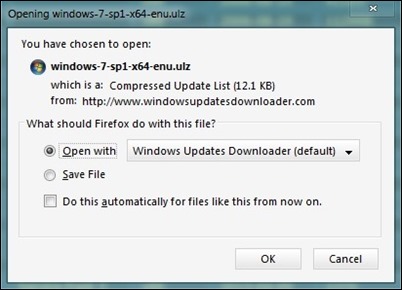
- выбрать, какие обновления хотите загрузить операционную систему (требуется для безопасность), Затем нажмите на Скачать
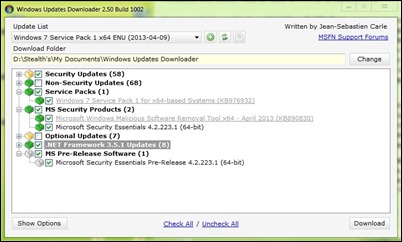
- будет выведен Диалог где можно посмотреть Скачать обновления (это занимает несколько минут до получаса и более, в зависимости от скорости интернета)
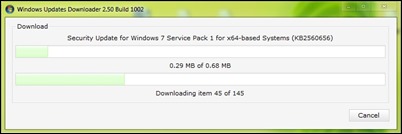
После загрузки обновлений, вы можете выбрать для хранения либо внешнее устройствоИли напиши их на DVD / USB палку. И когда переустановки системы необходимо, вы можете WUD установки обновлений для загрузки к экономить время и пропускной способности.
Загрузите обновления Windows руководство с сайта Microsoft
Если вы предпочитаете не используют сторонние приложенияВы можете скачать обновления для операционной системы Windows непосредственно на месте Microsoft. Правда, в зависимости от количества обновлений, процесс может занять некоторое время, но, скорее всего, не придется повторить его (если вы заботитесь, где спас обновлений.
- открытый Microsoft Update Catalog in Интернет Explorer (Сайт не работает в других браузерах), Тогда установки надстроек Microsoft Update Catalog (Установка будет необходимо автоматический в браузере), чтобы использовать Онлайн каталог обновлений

- в полевых условиях Поиск отображается на сайте, напишите OS и какие обновления вы ищете для него (Безопасность, критический, Драйверы и т.д.)
- Список отображается нажмите на Добавить рядом с каждым обновлением вы хотите загрузить его
- После того как вы добавили все обновления, которые нужно загрузить, нажмите на ссылку Просмотр корзины В полевых Поиск
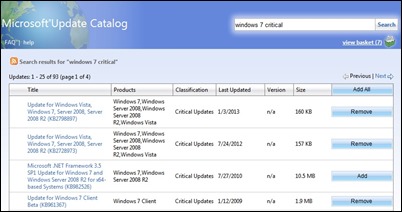
- странице нажмите на Скачать нужного количества обновлений выбран (отображается в правой части страницы, выше списке обновлений)
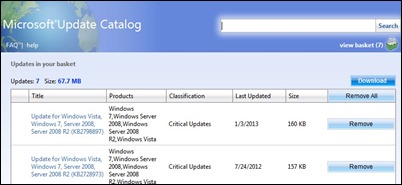
- выбрать папку, в которой для сохранения обновлений и нажмите на кнопку Продолжить
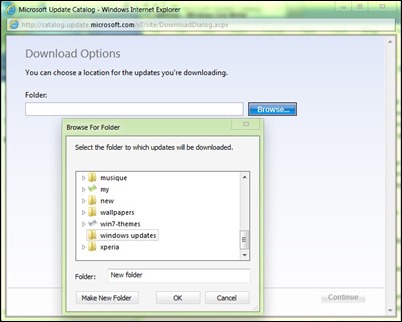
- тогда жди пока они (обновления Windows) Будет загружены на ваш компьютер
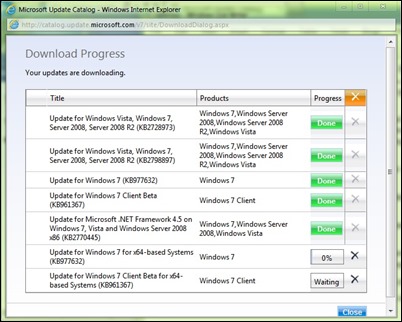
И готовы. Таким образом, вы можете скачайте и сохраните все необходимые обновления для вашей системы Windows, Ибо тогда вы можете сэкономить время или для установки в автономном режиме после переселения любой схеме. Успеха!
НАСТРОЙКИ STEALTH — Как скачать и сохранить Windows Обновления для последующей или автономной установки
Как сохранить установленные обновления в Windows 7?
#1 Ruzon

Доброго дня!
Планирую на следующей неделе поставить по новому Windows 7? так как делаю апгрейд компа. Соответственно текущая винда укачала уже все возможные обновления, которые были доступны через Центр обновлений. По новому качать не хочу, так как их там как грязи, а инет у меня всего 128 Кбит/с . Сами обновления я нашел где лежат. Они лежат по пути c:windowsSoftwareDistributionDownload
Вообщем каким образом можно перенести обновления со старой версии Windows 7 на новую. Может есть утилита какая-нибудь у Microsoft?
Онлайн-игра Морской бой
#2 VooF


Я вот здесь подумал и накатал приблизительный план переноса обновлений на новую винду. Сам не пробовал, так что гарантий дать не могу. Но попробовать стоит.
1. Берем все файлы обновлений из %WinDir%SoftwareDistributionDownload и тупо переносим на внешний носитель куда нибудь.
2. Устанавливаем новую Windows 7.
3. Делаем отключение контроля учетных записей (UAC), затем делаем перезагрузку в безопасном режиме и переносим с внешнего носителя все файлы обновлений в c:windowsSoftwareDistributionDownload. Перед этим не забыть выставить себе полные права на эту папку ( сделав себя владельцем)
4. Теперь жмем обновление Windows и наблюдаем, подцепить ли Windows 7 какие — либо файлы из этого каталога.
5. Если нет, значит мой вариант не катит
Онлайн-игра Морской бой
#3 Goodman

подцепить ли Windows 7 какие — либо файлы из этого каталога.
Мне кажется винда не подцепит эти файлы. Там ведь уже лежат архивы .cab
Можно попробовать установить все эти .cab файлы следующим образом:
1. Запускаем cmd с правами админа
2. Делаем распаковку cab файла с помощью следующей команды Windows: expand «имя файла.cab» -f:* «имя каталога куда распаковать» (кавычки убрать)
3. Делаем установку распакованного .cab файла с помощью команды pkgmgr /ip /m:»каталог куда производили распаковку .cab файла» (кавычки не нужны)
Источник: onecomp.ru